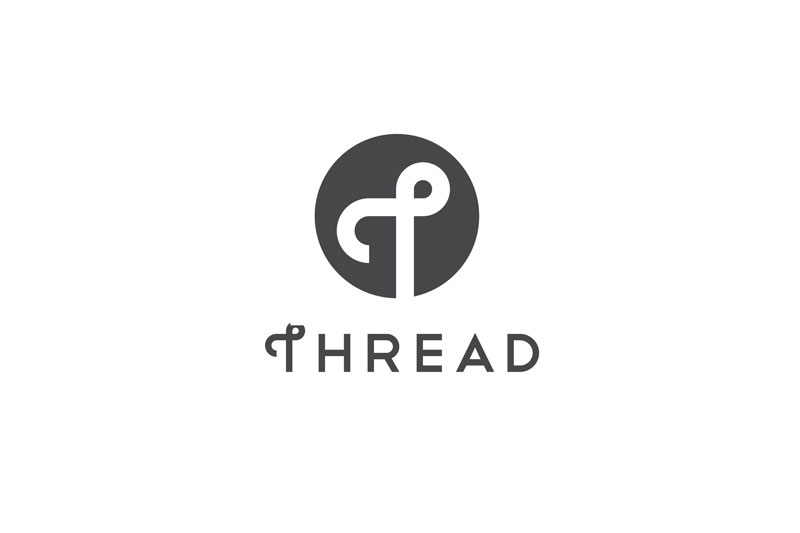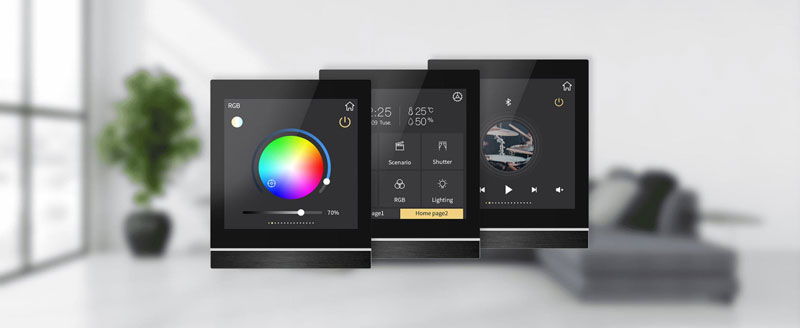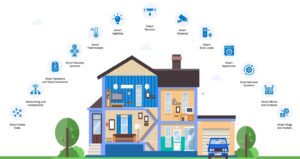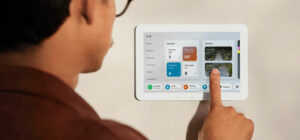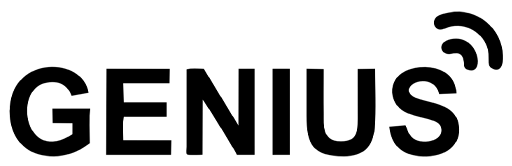فهرست مطالب
- 1 ویژگیهای اصلی دستگیره دیجیتال Z13
- 2 نکات حفاظتی مهم دستگیره دیجیتال Z13
- 3 چگونگی استفاده از دستگیره هوشمند Z13
- 4 نحوه اضافه کردن دستگیره دیجیتال Z13 در اپلیکشن Tuya
- 5 نحوه بازگردانی دستگیره دیجیتال Z13 به تنظیمات کارخانه
- 6 انواع هشدارهای دستگیره
- 7 شارژ اضطراری دستگیره:
- 8 تنظیمات عمومی دستگیره:
- 9 حالت عبور آزاد
- 10 دریافت گزارش تردد
با ما همراه باشید تا قدم به قدم به آموزش راهاندازی و راهنمای تنظیمات راهنمای دستگیره دیجیتال مدل Z13 که یکی از بهترینهای قفل و دستگیره هوشمند است بپردازیم.
ویژگیهای اصلی دستگیره دیجیتال Z13
- بدنه محکم و مقاوم در برابر دمای بالا و شوک الکتریکی
- قابلیت بازگشایی در از طریق اثر انگشت، رمز، تگ RFID، NFC، اپلیکیشن و کلید اضطراری
- قابلیت کنترل از راه دور با اپلیکیشن Tuya
- تابع رمز خیالی: امکان وارد کردن اعداد به صورت تصادفی قبل و بعد از رمز اصلی برای افزایش امنیت کاربر
- قابلیت نصب بر روی انواع دربهای چوبی، ضدسرقت، فلزی و…
- قابلیت نصب بر روی دربهای چپ بازشو و راست بازشو
- امکان ثبت 300 کاربر
- زبانه ضد سرقت
- سه زبانه قفل فولادی غیرقابل برش + قفل شب بند
- منبع تغذیه: 4 باتری قلمی
- دارای سنسورهای امنیتی و تضعیف باتری
نکات حفاظتی مهم دستگیره دیجیتال Z13
- از نصب و تعمیر دستگیره دیجیتال توسط افراد غیر متخصص خودداری نمایید.
- از استفاده کردن اشیای خارجی و تیز جهت کار با دستگیره خودداری نمایید.
- جهت تمیز نمودن دستگیره از پارچه تمیز و خشک استفاده نمایید.
- از ریختن مستقیم آب و سایر مایعات روی دستگیره خودداری نمایید.
- در صورت بروز هرگونه مشکل با بخش خدمات پس از فروش خانه هوشمند جنیوس تماس بگیرید
چگونگی استفاده از دستگیره هوشمند Z13
نحوه ثبت کردن اثر انگشت ادمین:
- برای ورود به منوی تنظیمات دستگیره دکمه ستاره (*) و سپس مربع (#) را لمس نمایید.
- رمز پیش فرض ادمین اعداد 1 تا 6 هستند. پس از زدن رمز مجدد کلید مربع را لمس کنید.
- گزینه 1 “Local Settings”را انتخاب کنید.
- گزینه 4 “Add Admin” و سپس مجددا گزینه 1 “Add fingerprint” را انتخاب کنید.
- در این مرحله با انگشت مورد نظر، سنسور اثر انگشت را بین 8 تا 9 بار(تا کامل شدن آیکون اثرانگشت در نمایشگر دستگیره) لمس نمایید تا دستگیره اثر انگشت ادمین را تایید و کد مخصوص ادمین را اعلام کند.
هر ادمین یا یوزر یک کد مخصوص به خود را دارد که برای مثال اولین ادمین کد 001 را خواهد داشت.
نحوه ثبت اثر انگشت یوزر:
- با لمس کلیدهای * و سپس # وارد منوی تنظیمات دستگیره شوید.
* پس از ثبت ادمین، برای هربار ورود به منوی تنظیمات، به تایید هویت ادمین با استفاده از رمز و یا اثرانگشت ثبت شده نیاز دارید.
- گزینه 1 “Local Settings”را انتخاب کنید.
- گزینه 1 “Add User”را انتخاب کنید و در مرحله بعد گزینه 1 را لمس نمایید.
- در این مرحله سنسور اثر انگشت را بین 8 تا 9 بار(تا کامل شدن آیکون اثرانگشت در نمایشگر دستگیره) لمس نمایید تا دستگیره اثر انگشت کاربر را تایید و کد شناسایی کاربر را اعلام کند.
هر یوزر یک کد مخصوص به خود را دارد که برای مثال اولین یوزر کد 010 را خواهد داشت.
نحوه ثبت کردن رمز ادمین:
- به منوی تنظیمات دستگیره وارد شوید.
- گزینه 1 “Local Settings”را انتخاب کنید.
- گزینه 4 “Add Admin” و سپس گزینه 2 “Add Password” را انتخاب نمایید.
- رمز 6 رقمی مورد نظر خود را وارد کرده و در پایان دکمه مربع را لمس کنید. برای نهایی شدن لازم است که این عملیات را تکرار نمایید.
نحوه ثبت رمز یوزر:
- به منوی تنظیمات دستگیره وارد شوید.
- گزینه 1 “Local Settings”را انتخاب کنید.
- گزینه 1 “Add User” و سپس گزینه 2 “Add Password” را انتخاب نمایید.
- رمز 6 رقمی مورد نظر خود را وارد کرده و در پایان دکمه مربع را لمس کنید. برای نهایی شدن لازم است که این عملیات را تکرار نمایید.
نحوه ثبت کردن تگ RFID
- پس از ورود به منوی تنظیمات دستگیره، تمامی مراحل را مشابه مراحل پیشین طی نمایید.
- گزینه 3 “Add Card” را انتخاب نمایید.
- تگ مورد نظر را در محل مشخص شده روی دستگیره قرار دهید تا توسط دستگیره شناسایی شود.
نحوه بازگشایی قفل دیجیتال از طریق NFC
برای این منظور لازم است که ابتدا گوشی موبایل هوشمند خود را به عنوان یک کاربر یا ادمین برای دستگیره تعریف نمایید. توجه کنید که برای برخی از تلفنهای همراه این امکان فراهم نیست.
- مراحل ورود به منوی دستگیره را مطابق مراحل پیشین طی نمایید و گزینه “Add Card” را انتخاب کنید.
- گوشی هوشمند خود را در محل کارتخوان RFID قرار دهید تا توسط دستگیره دیجیتال شناسایی گردد.
* برای بازگشایی قفل دیجیتال، NFC را در گوشی هوشمند خود فعال نموده و در فاصله نزدیک از دستگیره قرار دهید.
نحوه حذف کردن ادمین و یوزر:
- پس از وارد شدن به بخش تنظیمات “Local Settings” گزینه 2 “Delete User” را انتخاب نمایید.
- شناسه کاربر مدنظر برای مثال 002 را وارد نمایید. برای تایید حذف کاربر، کلید مربع(#) را در پایان لمس نمایید.
نحوه اضافه کردن دستگیره دیجیتال Z13 در اپلیکشن Tuya
* از طریق اپلیکیشن Tuya امکان دریافت گزارش تردد کاربران را براساس کد کاربری مخصوص به آنها خواهید داشت.
* از طریق اپلیکیشن تویا امکان تعریف رمز یک بار مصرف با مدت زمان مشخص برای افراد را خواهید داشت. این قابلیت به شما کمک خواهد کرد تا در زمانهایی که در مسافرت طولانی مدت هستید، یک دسترسی با زمان مشخص برای افراد خانواده یا افراد مدنظرتان ایجاد کنید.
* در صورتی که فردی قصد بازگشایی قفل با اثر انگشت یا رمزهای تعریف نشده یا جداسازی دستگیره از روی درب را داشته باشد؛ علاوه بر به صدا درآمدن هشدار دستگیره، یک اعلان هشدار توسط اپلیکیشن برای شما ارسال خواهد شد.
برای اضافه کردن دستگیره دیجیتال به اپلیکیشن لازم است که گوشی هوشمند شما به مودم وای فای متصل، لوکیشن و بلوتوث آن روشن باشد.
- اپلیکیشن Tuya را دانلود نموده و با استفاده از ایمیل و سپس کد تاییدی که برای شما ارسال میکند، در آن ثبتنام نمایید.
- از آنجایی که ایران جزو کشورهای تعریف شده در اپلیکیشن نیست، کشور خود را افغانستان انتخاب کنید.
- در این مرحله اپلیکیشن درخواست دسترسی به مکان و امکان ارسال اعلان (Notification) به شما میدهد که لازم است تایید نمایید.
- در صفحه اصلی اپلیکیشن (Home)، گزینه “Add Device” را انتخاب کنید.
- از پنل سمت چپ صفحه باز شده، گزینه “Camera & Lock” را انتخاب کنید.
- در بخش “Smart Lock” این صفحه، گزینه “Lock Wi-FI” را انتخاب نمایید.
- نام مودم وای فای خود را به همراه رمز آن وارد کرده و Next را بزنید.
- گزینه اول “Confirm the indicator is blinking rapidly” را انتخاب کنید.
- گزینه “EZ mode” را انتخاب نمایید. باقی مراحل با استفاده از دستگیره هوشمند شما انجام خواهد شد.
- به منوی تنظیمات دستگیره وارد شده و گزینه 2 “Wireless Settings” را انتخاب کنید.
- گزینه اول “Add Network” را انتخاب کنید. در این مرحله دستگیره و اپلیکیشن جفت شده و شما میتوانید اعلانهای مختلف دستگیره را از طریق اپلیکیشن تویا دریافت نمایید.
نحوه بازگردانی دستگیره دیجیتال Z13 به تنظیمات کارخانه
از طریق صفحه کلید لمسی
- پس از وارد شدن به بخش تنظیمات “Local Settings”، گزینه 3 “Lock Settings” را انتخاب نمایید.
- گزینه 4 “More Settings” را انتخاب کنید.
- گزینه 3 “Initialize System” را انتخاب نمایید. در پایان برای تایید کلید # را لمس کنید.
از طریق پنل داخلی دستگیره دیجیتال:
در پنل داخلی دستگیره، درپوش محفظه باتری را به صورت کشویی از دستگیره جدا کنید. در بخش پایینی باتریها یک دکمه کوچک با نام “Set” وجود دارد، این دکمه را با یک وسیله نوک تیز مانند خودکار نگه دارید تا شمارش معکوس 5 ثانیهای در نمایشگر دستگیره ظاهر شود. برای تایید Reset Factory کلید # را لمس نمایید.
پس از ریست کردن دستگیره رمز پیش فرض ادمین 1 تا 6 است و هر اثر انگشت تصادفی امکان بازگشایی قفل دستگیره دیجیتال را خواهد داشت. به همین خاطر توصیه میشود بلافاصله ادمین جدید برای دستگیره تعریف نمایید.
انواع هشدارهای دستگیره
- در صورتی که فردی با وارد کردن رمزهای اشتباه یا اثر انگشتهای تعریف نشده، قصد ورود غیر مجاز به منزل را داشته باشد، آژیر هشدار دستگیره به صدا درآمده و دستگیره به مدت 90 ثانیه غیرفعال میگردد. به علاوه یک هشدار روی اپلیکیشن Tuya برای شما نیز ارسال خواهد شد.
- در صورتی که فردی قصد جداسازی دستگیره از درب با هر وسیلهای را داشته باشد، سنسور ضد سرقت پشت دستگیره فعال شده، دستگیره آژیر زده و بر روی اپلیکیشن نصب شده روی موبایل شما نیز هشدار ارسال خواهد شد.
- در صورت کم شدن شارژ باتریهای دستگیره، با هربار باز شدن قفل درب دستگیره پیغامی مبنی بر کم بودن شارژ باتری و تعویض آنها به شما خواهد داد. بهتر است در همین مرحله باتریهای دستگیره را تعویض نمایید.
شارژ اضطراری دستگیره:
در صورتی که مدت زمان طولانی در منزل نبودید یا اینکه فراموش نمودید باتریهای دستگیره را به موقع تعویض کنید میتوانید با استفاده از یک پاوربانک و سیم شارژر که در جعبه دستگیره موجود است، به راحتی وارد منزل شوید. نیازی به صبر کردن برای شارژ باتریها نیست، بلکه به محض اتصال پاوربانک به دستگیره میتوانید با استفاده از اثر انگشت یا رمز وارد منزل شوید. محل پورت شارژ اضطراری دستگیره در پنل خارجی دستگیره و در بخش پایینی دستگیره مکانیکال(مطابق تصویر زیر) است.
لازم به ذکر است که با استفاده از کلیدهای اضطراری نیز این امکان را خواهید داشت تا در چنین مواقعی به سادگی قفل دستگیره را باز نمایید.
تنظیمات عمومی دستگیره:
تنظیمات صدا
- پس از وارد شدن به بخش تنظیمات “Local Settings”، گزینه 3 “Lock Settings” را انتخاب نمایید.
- گزینه 4 “More Settings” را انتخاب کنید.
- گزینه دوم “Volume setting” را انتخاب نمایید.
در این بخش با انتخاب گزینههای 1 تا 4 میتوانید صدای دستگیره را به میزان مدنظر خود تنظیم نمایید.
تنظیمات زبان
- پس از وارد شدن به بخش تنظیمات “Local Settings”، گزینه 3 “Lock Settings” را انتخاب نمایید.
- گزینه 3 “Language setting” را انتخاب کنید.
- در این مرحله با انتخاب گزینه 2 زبان دستگیره از چینی به انگلیسی تغییر خواهد کرد.
تنظیم زمان و تاریخ:
- پس از وارد شدن به بخش تنظیمات “Local Settings”، گزینه 3 “Lock Settings” را انتخاب نمایید.
- گزینه 4 “More Settings” را انتخاب کنید.
- گزینه اول “Time Setting” را انتخاب نمایید.
- تاریخ و زمان صحیح را وارد نمایید. این تاریخ و زمان مبنای دریافت گزارش تردد کاربران میباشد.
- در هر بخش برای تایید عدد وارد شده، کلید # را لمس نمایید.
حالت عبور آزاد
حالت عبور آزاد یکی از مزایایی است که به شما این امکان را میدهد تا در ساعاتی خاص بدون نیاز به تایید رمز یا اثر انگشت به راحتی رفت و آمد نمایید. این قابلیت دستگیره هوشمند Z13 به ویژه مناسب محیطهای اداریست تا بتوانند عبور و مرور افراد را در ساعات معین با استفاده از رمز یا اثر انگشت محدود نمایند و در بخش دیگری از روز حالت عبور آزاد را برای سهولت دسترسی مراجعین خود، فعال نمایند.
- پس از وارد شدن به بخش تنظیمات “Local Settings”، گزینه 3 “Lock Settings” را انتخاب نمایید.
- گزینه 1 “Function Settings” را انتخاب کنید. با انتخاب گزینه 3 Passage Mode فعال خواهد شد و برای غیرفعال کردن آن همین مسیر را میتوانید طی نمایید.
دریافت گزارش تردد
گزارش تردد کاربران را هم از طریق دستگیره هوشمند و هم از طریق اپلیکیشن خانه هوشمند تویا میتوانید دریافت نمایید.
برای دریافت این گزارش از طریق دستگیره هوشمند Z13 پس از ورود به بخش تنظیمات “Local Settings”، گزینه 3 “Lock Settings” را انتخاب نمایید.
گزینه 4 “More Settings” را انتخاب کنید. با انتخاب گزینه 2 “Record Query” میتوانید گزارش تردد کاربران را براساس شناسه کاربری آنها مشاهده نمایید.